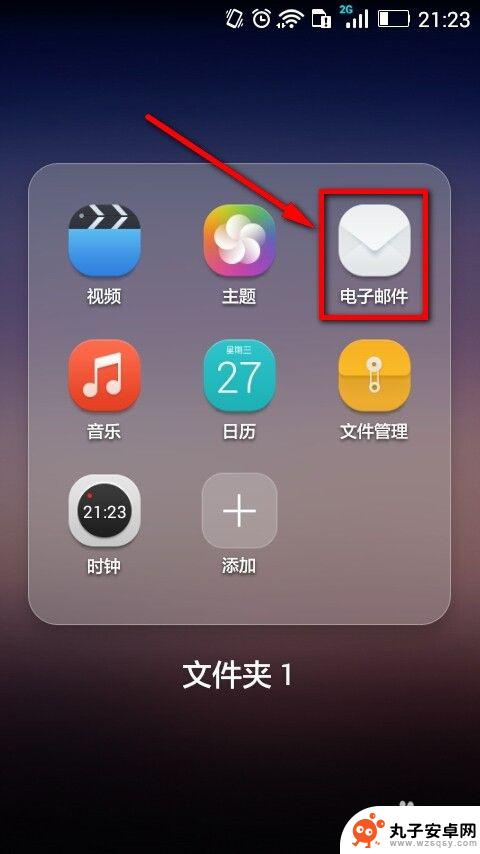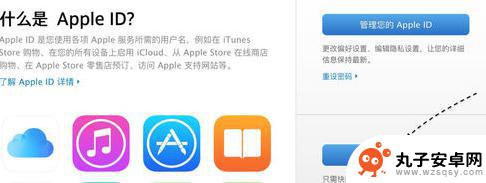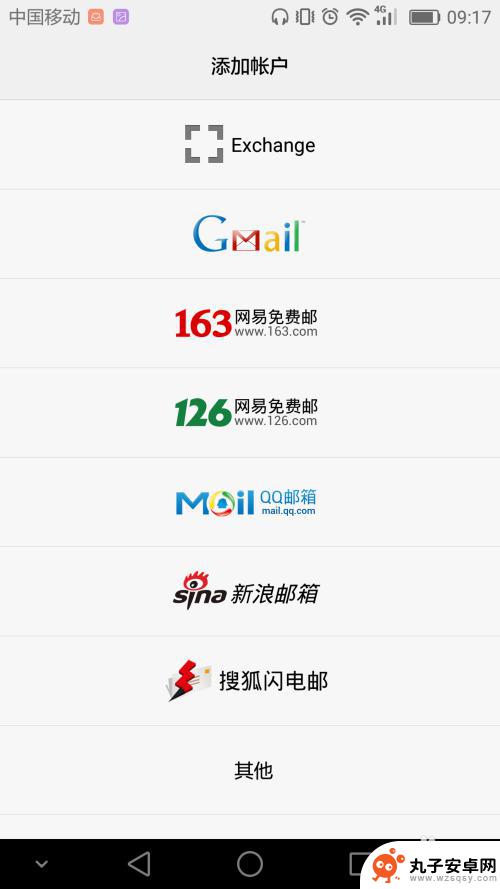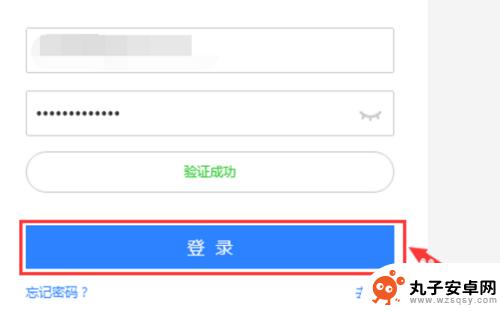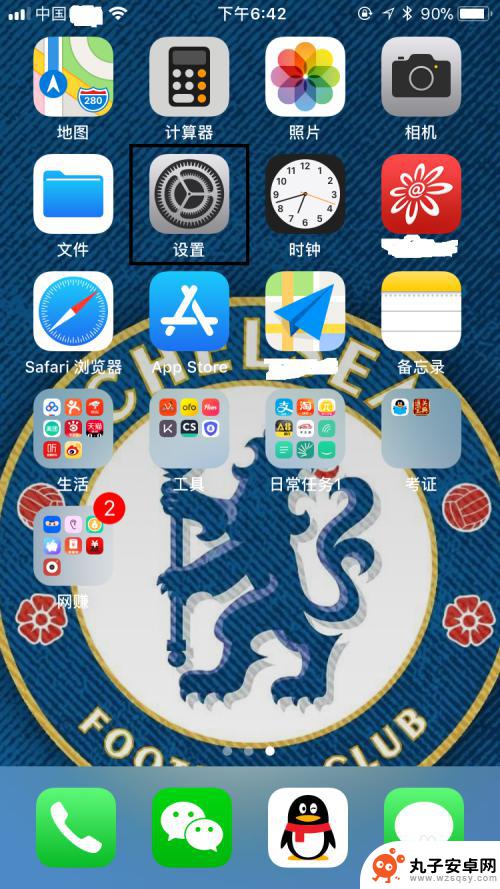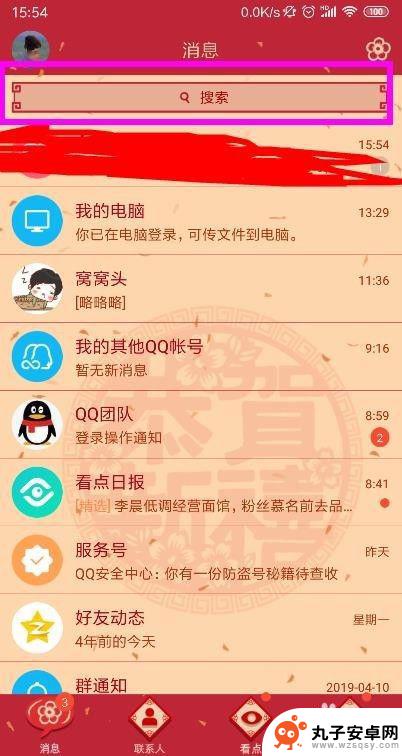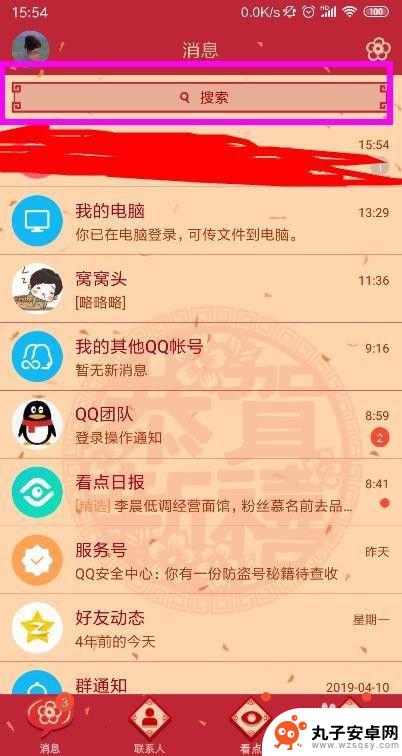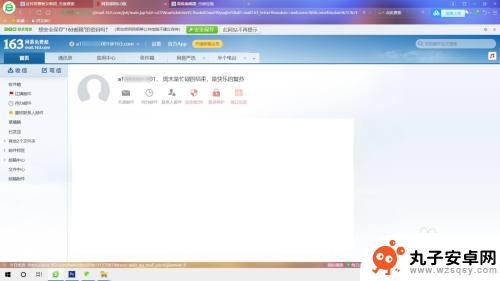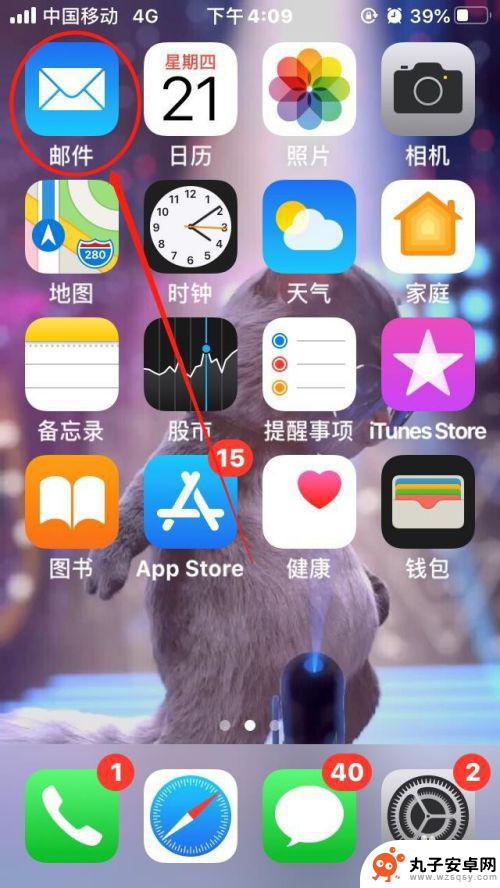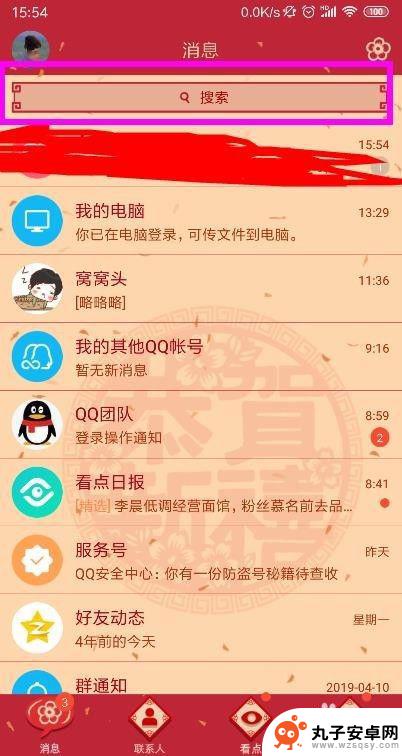苹果手机如何创建电子邮箱 苹果手机邮箱添加教程步骤
时间:2024-07-26来源:丸子安卓网
在当今社会,电子邮件已经成为人们日常生活中不可或缺的一部分,苹果手机作为一款备受欢迎的智能手机,也为用户提供了便捷的电子邮箱创建和管理功能。想要在苹果手机上使用邮箱服务,只需按照简单的步骤进行设置,即可轻松收发邮件。接下来我们将介绍苹果手机如何创建电子邮箱以及添加邮箱的详细教程步骤。让我们一起来这个便利的功能吧!
苹果手机邮箱添加教程步骤
操作方法:
1.打开自己的苹果手机,进入主页面,在主页面找到设置图标,点击进入设置页面。
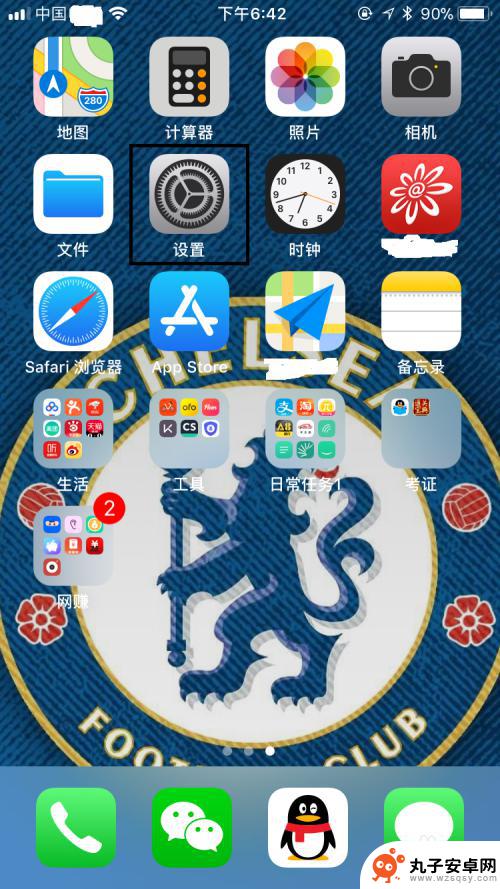
2.进入设置页面以后,往下拉,找到账户与密码,点击进入账户与密码页面。
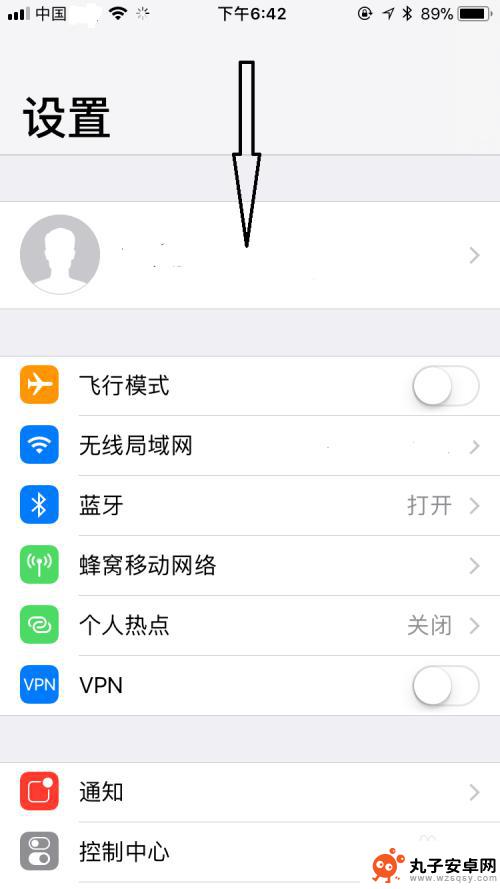
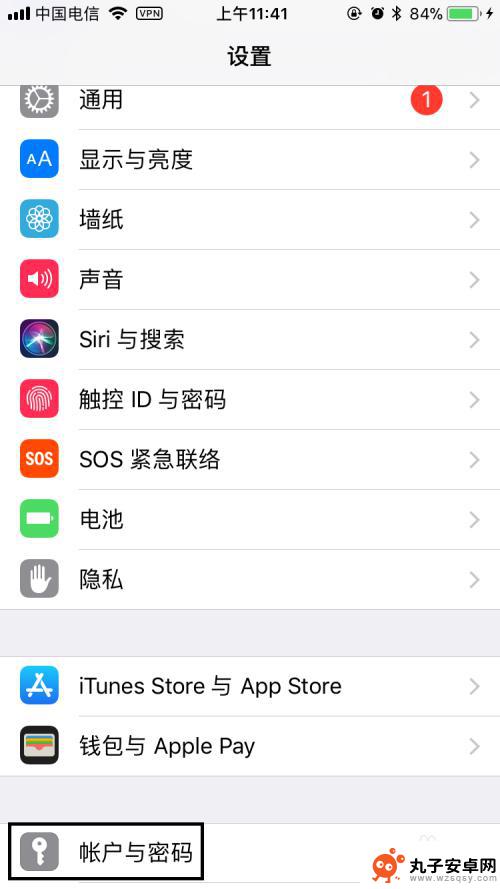
3.进入账户与密码页面后,点击添加账户,进入添加账户页面。
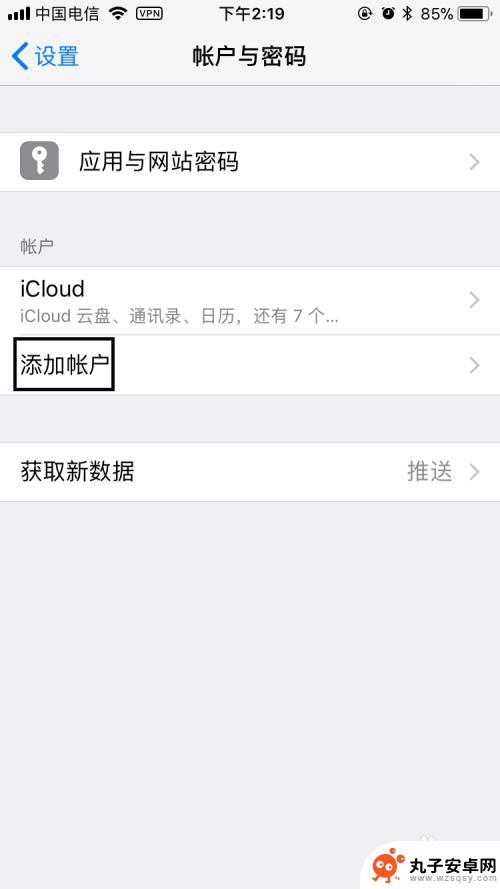
4.进入添加账户页面后,选择自己要添加邮箱的类型。以QQ邮箱为例,点击进入QQ邮箱添加页面。
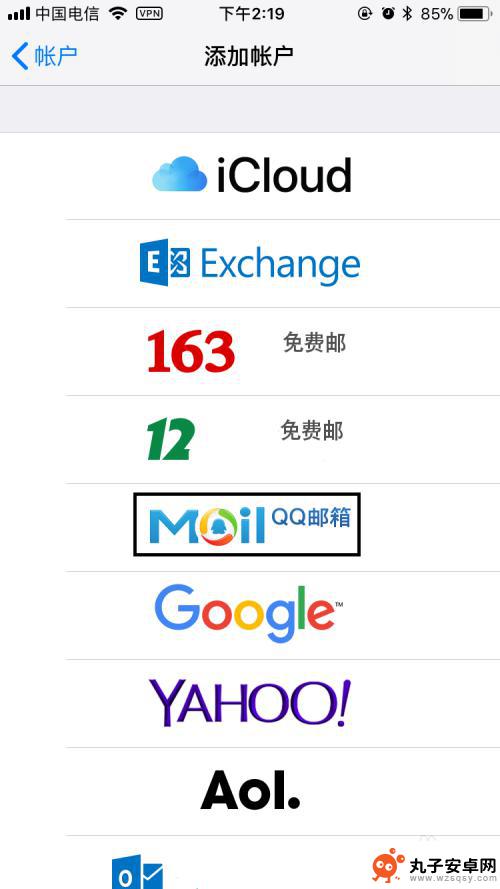
5.进入QQ邮箱添加页面后,输入电子邮件名称和密码,然后点击右上角下一步。
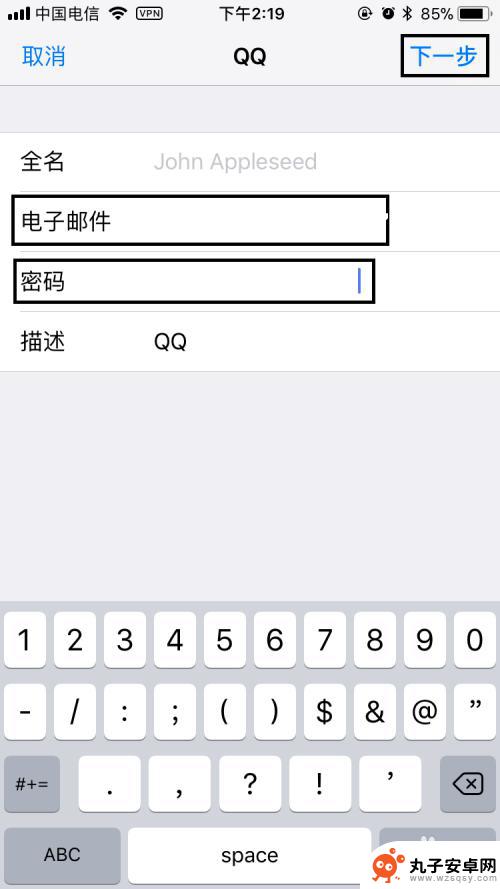
6.在IMAP页面,点击右上角存储,返回到账户与密码页面。
7.返回到账户与密码页面后,可以看到账户下面出现了QQ邮件。表明QQ邮箱已添加成功,是不是很简单呢?我们只需在手机主页面上找到邮件图标,将其打开,就可以收发邮件了。
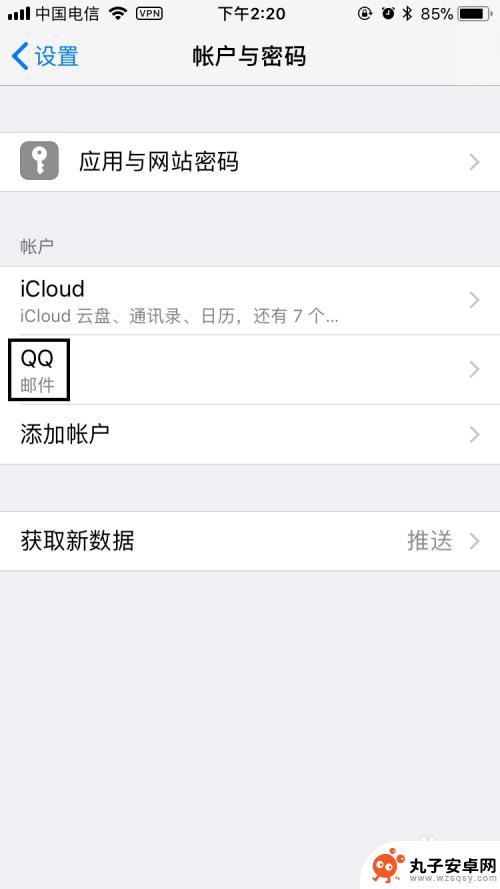
8.最后,如果大家觉得小编打字辛苦。而您又有一些收获的话,希望大家能在下面投个票,点个赞,谢谢大家。

以上是关于如何在苹果手机上创建电子邮箱的全部内容,如果有任何疑问,您可以按照小编的方法进行操作,希望对大家有所帮助。